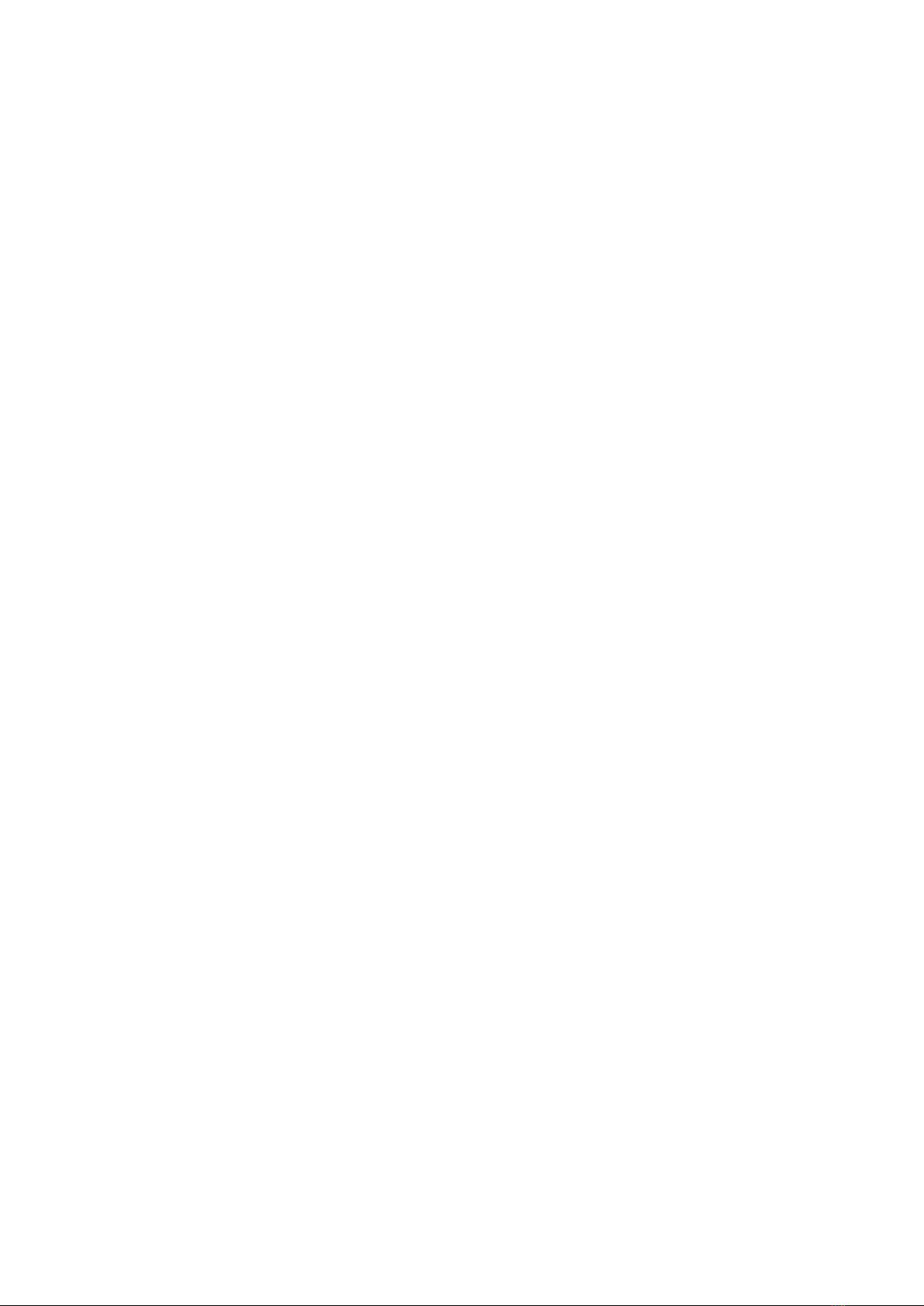
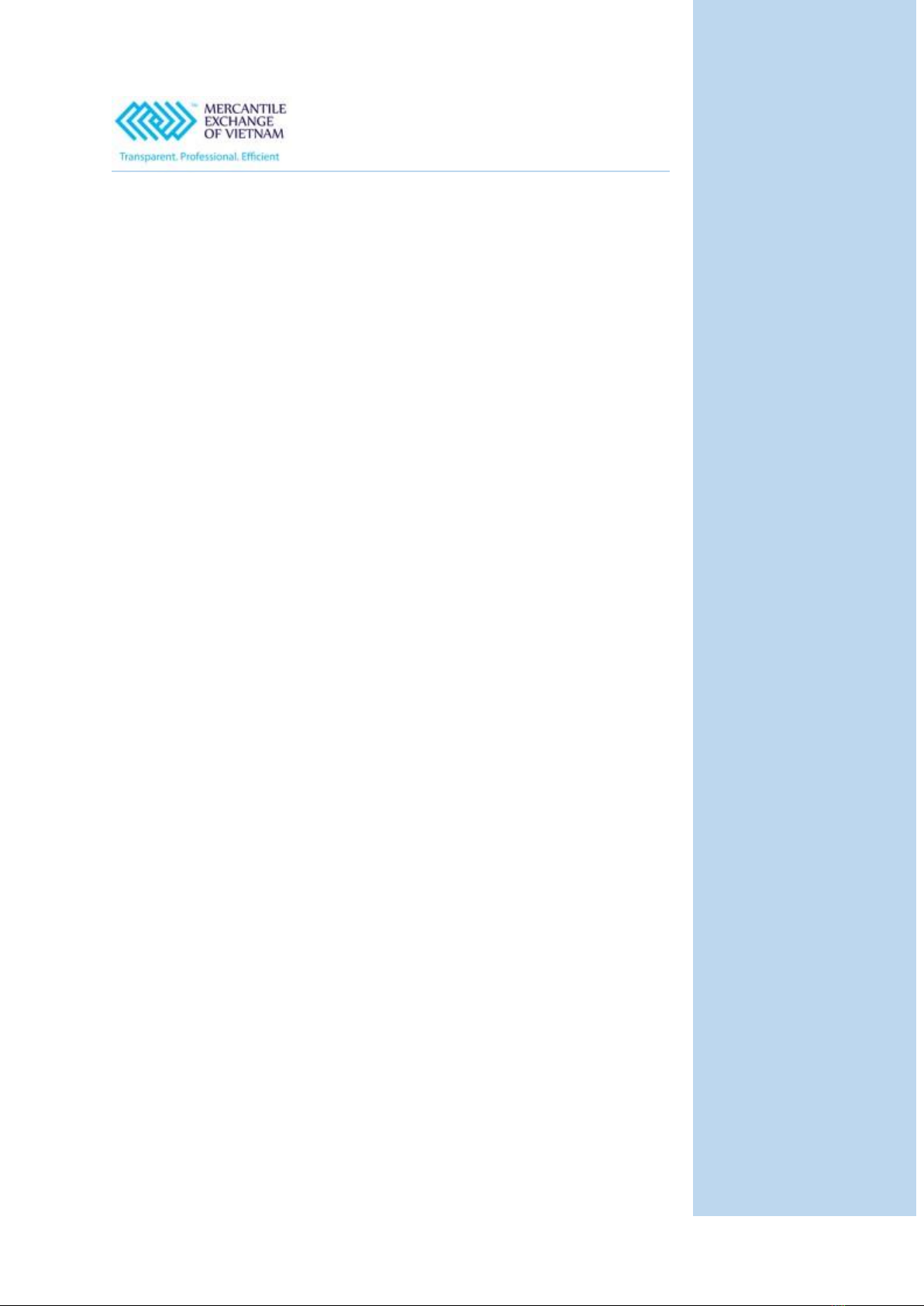
Mercantile Exchange of Vietnam Hướng dẫn giao dịch CQG Mobile
TÀI LIỆU HƯỚNG DẪN
GIAO DỊCH TRÊN CQG MOBILE
VERSION: 1.0
Hà Nội – Tháng 08/2020
HƯỚNG DẪN GIAO DỊCH CQG
MOBILE
MỤC LỤC
1. Tài khoản, thiết lập tài khoản ................................................................. 1
1.1. Đăng nhập .......................................................................................... 1
1.2. Giao diện chính ................................................................................... 1
1.3. Thiết lập tài khoản ............................................................................... 2
2. Bảng giá .................................................................................................. 3
2.1. Bảng giá .............................................................................................. 3
2.2. Quy định về ký hiệu mã hàng hoá, hợp đồng ...................................... 5
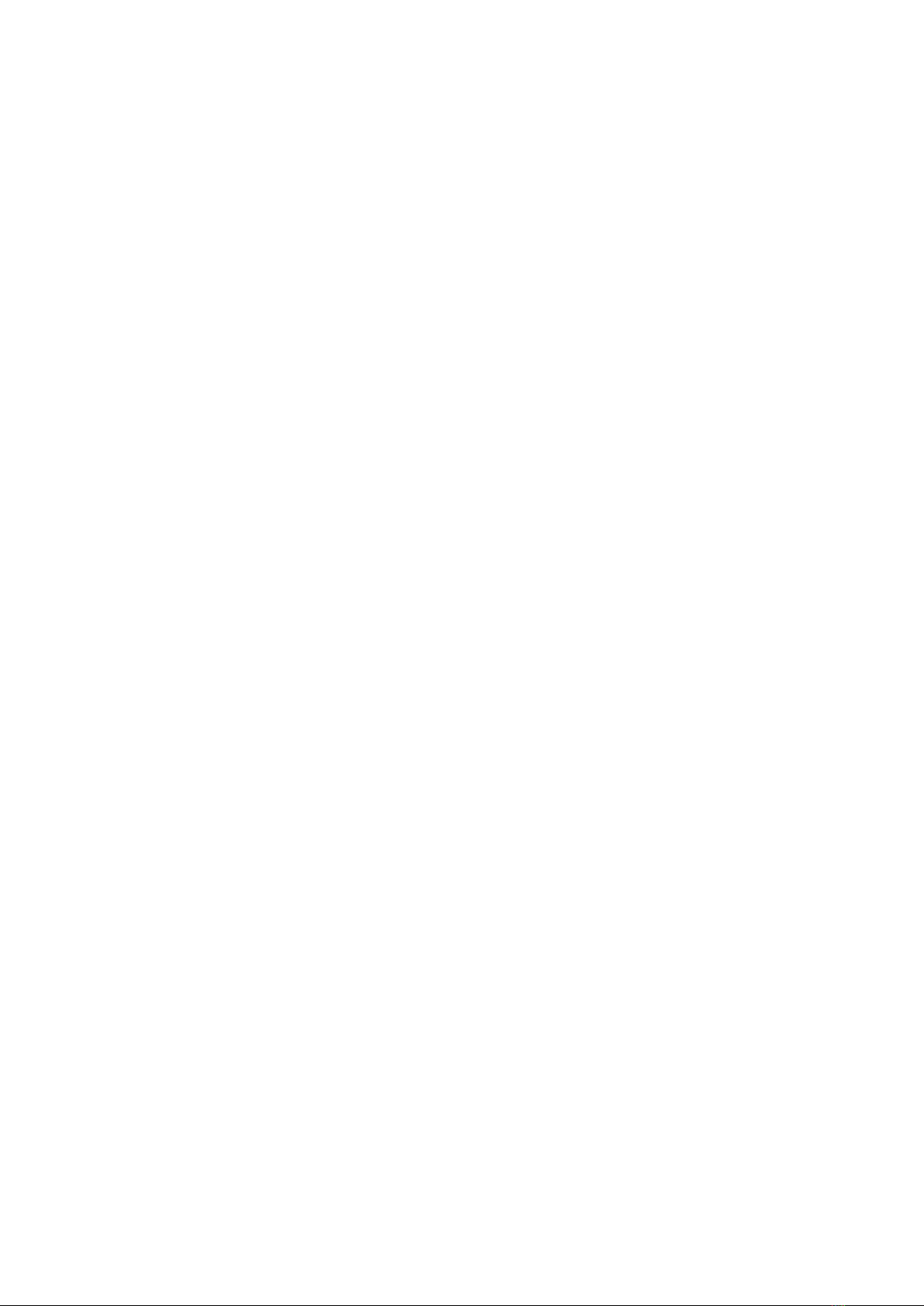
2.3. Các tính năng, tiện ích từ bảng giá ............................................................................. 6
3. Đặt lệnh ........................................................................................................................... 7
3.1. Cách thức đặt lệnh ...................................................................................................... 7
3.2. Tính năng đặt lệnh nâng cao ....................................................................................... 8
4. Quản lý lệnh .................................................................................................................. 10
4.1. Danh sách lệnh ......................................................................................................... 10
4.2. Chỉnh sửa/huỷ lệnh, chi tiết lệnh ............................................................................... 10
5. Quản lý trạng thái của tài khoản .................................................................................. 11
5.1. Quản lý trạng thái lệnh .............................................................................................. 11
5.1.1. Trạng thái mở (Positions) ................................................................................... 11
5.1.2. Trạng thái tất toán (P&S) .................................................................................... 12
5.2. Quản lý tài khoản (Account Summay) ....................................................................... 13
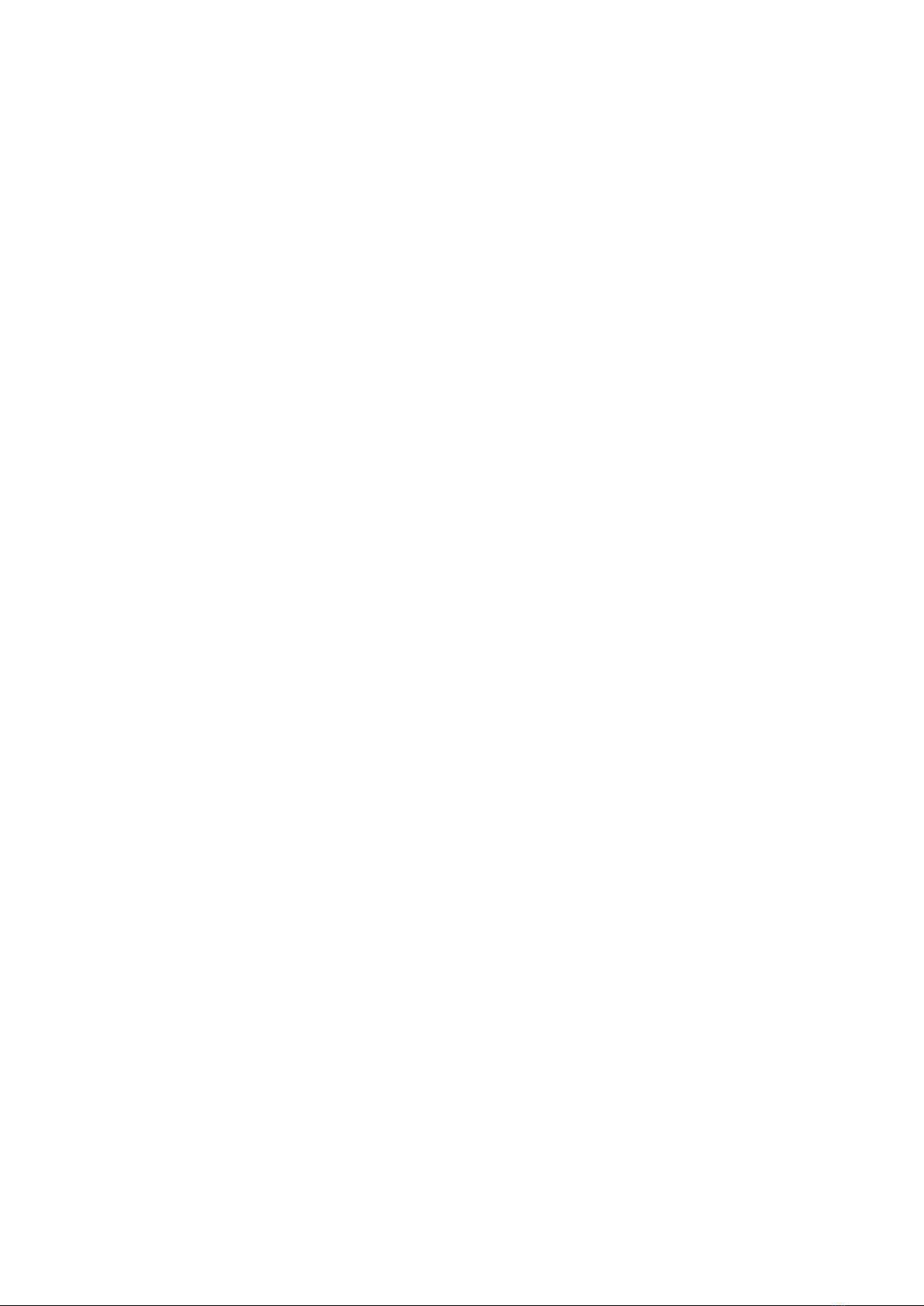
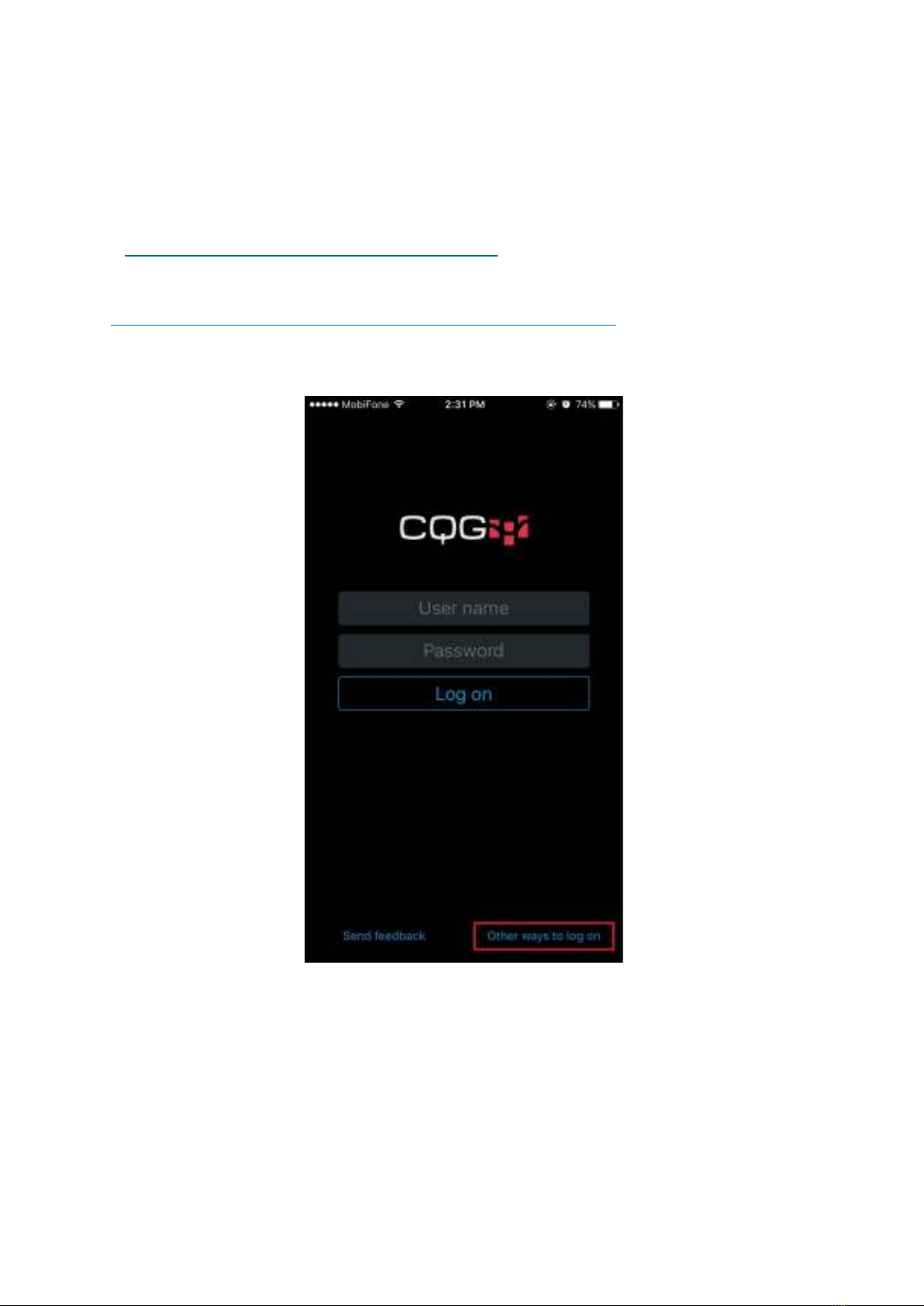
Mercantile Exchange of Vietnam Hướng dẫn giao dịch CQG Mobile
1
1. Tài khoản, thiết lập tài khoản
1.1. Đăng nhập
Sau khi người dùng cài đặt xong phần mềm CQG phiên bản trên Mobile,
- Link cài đặt đối với hệ điều hành IOS:
https://apps.apple.com/vn/app/cqg/id1084408963
- Link cài đặt đối với hệ điều hành Android:
https://play.google.com/store/apps/details?id=com.cqg.cqgm2.prod
Người dùng tiến hành mở ứng dụng và đăng nhập vào hệ thống giao dịch với User
name và Password (đã được MXV gửi vào Email đăng ký mở tài khoản của Khách hàng).
Other ways to log on: cho phép người dùng tuỳ chọn đăng nhập vào server tài khoản “live”
hoặc “demo” của hệ thống CQG.
1.2. Giao diện chính
Bố cục bao gồm 5 phần:




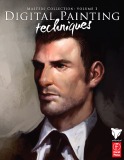
![Đăng ký tên miền và tài sản sở hữu trí tuệ: Thủ tục, Kinh nghiệm [Năm]](https://cdn.tailieu.vn/images/document/thumbnail/2012/20120915/bibocumi2/135x160/1241547_366.jpg)











![Đề thi Tài chính cá nhân kết thúc học phần: Tổng hợp [Năm]](https://cdn.tailieu.vn/images/document/thumbnail/2025/20251015/dilysstran/135x160/64111760499392.jpg)


![Câu hỏi trắc nghiệm và bài tập Thị trường chứng khoán [mới nhất]](https://cdn.tailieu.vn/images/document/thumbnail/2025/20251001/kimphuong1001/135x160/75961759303872.jpg)


